2.2 在Linux/UNIX系统下载、安装、配置搭建Python开发环境——《跟老吕学Python》

在Linux/UNIX系统下载、安装、配置搭建Python开发环境
在Linux或UNIX系统上安装Python是相对简单的任务,因为这些系统通常都预装了Python。当然,预装的版本可能比较旧,然而,如果你需要安装最新版本的Python或者想要管理多个Python环境,那么你可以考虑使用包管理器或者虚拟环境安装方式。
一、Python开发环境的硬件要求
在搭建Python开发环境时,硬件的选择对于开发者来说至关重要。
虽然Python是一种跨平台且相对轻量级的编程语言,但不同的项目和应用场景对硬件的要求也有所不同。以下是针对一般Python开发环境的计算机硬件要求:
- 处理器(CPU):
- 对于大多数Python开发任务,包括脚本编写、Web开发、数据处理等,一个中等性能的CPU(如Intel的i5或AMD的Ryzen 5)就已经足够了。然而,如果你正在开发需要高性能计算(如机器学习、深度学习、大数据分析等)的项目,那么一个更高性能的CPU(如Intel的i7或i9,AMD的Threadripper等)将更为理想。
- 考虑到多线程和多核处理的能力,对于需要处理大量并行任务的项目,选择支持多核和多线程的CPU是非常重要的。
- 内存(RAM):
- 对于日常Python开发,8GB RAM通常是足够的。然而,如果你正在处理大型数据集、运行复杂的机器学习模型或进行其他内存密集型任务,那么更多的RAM(如16GB或更多)将更为理想。
- 如果你计划使用虚拟机或Docker容器来隔离不同的开发环境,那么额外的RAM将更为必要。
- 存储设备(硬盘):
- 一个快速且容量足够的硬盘是Python开发的关键。虽然传统的机械硬盘(HDD)对于大多数开发任务来说已经足够,但如果你需要频繁地读取和写入大量数据,那么使用固态硬盘(SSD)将会大大提升开发效率。
- 考虑到项目的长期存储和备份需求,选择具有足够容量的硬盘是非常重要的。
- 显卡(GPU):
- 对于大多数Python开发任务来说,显卡并不是必需的。然而,如果你正在开发涉及图形处理、游戏开发、机器学习(特别是深度学习)等需要高性能图形处理能力的项目,那么一个强大的GPU(如NVIDIA的GeForce RTX系列或AMD的Radeon RX系列)将是非常有用的。
- 显示器:
- 对于长时间进行Python开发的开发者来说,一个高质量的显示器是非常重要的。选择一款分辨率高、色彩表现准确、尺寸适中的显示器将有助于减少眼睛疲劳和提高工作效率。
- 其他:
- 考虑到开发过程中的舒适性和便利性,一些其他硬件如鼠标、键盘、耳机等也是非常重要的。选择一款符合人体工学设计、手感舒适、功能齐全的输入设备和一款能够隔绝噪音、提高专注度的耳机将大大提升开发体验。
Python开发环境的硬件要求取决于你的具体需求和项目类型。在选择硬件时,请务必根据你的实际情况进行权衡和选择。
二、下载Linux/UNIX版 Python安装包
在Linux或UNIX系统上安装Python,通常推荐使用系统的包管理器,如apt(Debian/Ubuntu)、yum(CentOS/RHEL)或dnf(Fedora)等。然而,如果您需要特定版本的Python,或者希望从源代码进行安装,那么您可能需要手动下载Python安装包。
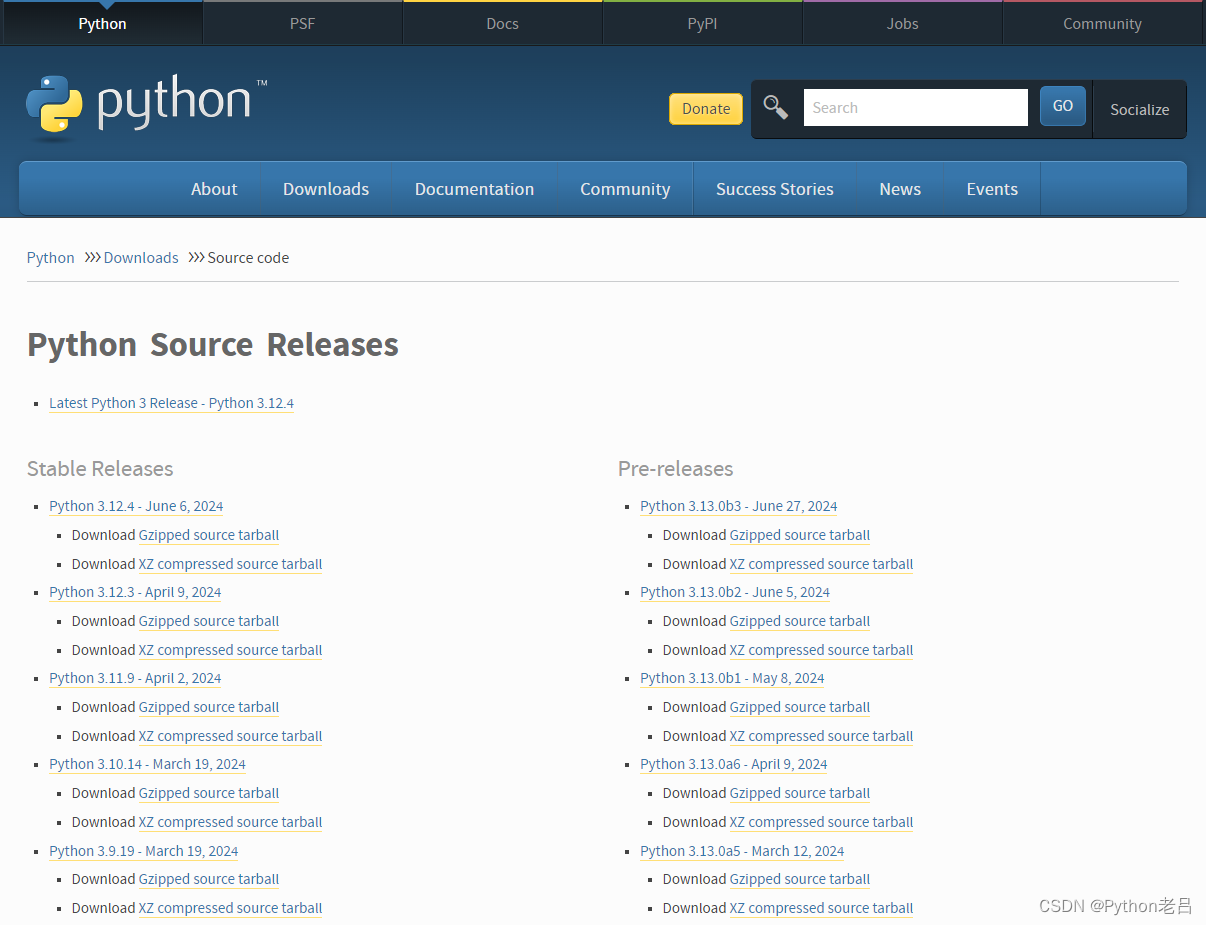
1. 访问Python官方网站
首先,打开您的浏览器并访问
Python的官方网站下载页面
https://www.python.org/downloads/source/
2. 选择Linux/UNIX版本
在Downloads页面中,找到并单击“Source code”或“Linux/UNIX”部分。根据您的Linux发行版,您可能需要下载适合您系统的版本(如x86_64或ARM)。
3. 下载安装包
点击您需要的Python版本链接后,页面通常会跳转到包含下载链接的页面。在这里,您会看到多个文件选项,通常包括源代码压缩包(如.tar.xz或.tgz文件)和可能的二进制文件(如果有的话)。选择源代码压缩包进行下载。
4. 验证下载文件的完整性
为了确保您下载的文件在传输过程中没有被篡改,Python官方网站通常还提供SHA256或MD5哈希值。您可以使用哈希工具(如sha256sum或md5sum)来计算您下载文件的哈希值,并与官方网站提供的值进行比较。
三、在Ubuntu Linux系统安装Python
在Ubuntu Linux系统中安装Python通常是一个相对简单的过程,因为Ubuntu的官方软件仓库中已经包含了Python。以下是在Ubuntu上安装Python的步骤:
1. 检查已安装的Python版本
首先,你可以通过终端检查Ubuntu上是否已经安装了Python。打开终端并输入以下命令:
python --version
或者对于Python 3:
python3 --version
如果系统已经安装了Python,这些命令将显示已安装的版本。
2. 使用apt安装Python
如果Ubuntu上没有安装Python,或者你想安装一个不同的版本,可以使用apt包管理器来安装。以下是在Ubuntu上安装Python 3的示例命令:
sudo apt update # 更新软件源列表
sudo apt install python3 # 安装Python 3
这些命令将下载并安装Python 3及其相关软件包。
3. 验证安装
安装完成后,你可以再次使用python3 --version命令来验证Python 3是否已成功安装并显示其版本号。
4. 安装pip
pip是Python的包管理器,用于安装和管理Python包和依赖项。在Ubuntu上,pip通常与Python一起安装。但是,如果你需要单独安装或更新pip,可以使用以下命令:
sudo apt install python3-pip # 安装pip for Python 3
安装完成后,你可以使用pip3命令来安装和管理Python 3的包。
5. 设置Python别名(可选)
如果你想在终端中直接输入python命令来启动Python 3,而不是python3,你可以设置一个别名。在终端中输入以下命令来设置别名:
alias python='python3'
但是请注意,这个别名只会在当前的终端会话中有效。如果你想让别名永久生效,你可以将上面的命令添加到你的bash配置文件(如~/.bashrc)中。
6. 注意事项
- 在安装Python之前,请确保您的系统已备份重要数据,以防万一出现意外情况。
- 如果您正在使用的Linux/UNIX系统已经预装了Python,请小心不要覆盖或删除系统默认的Python版本,因为这可能会影响系统的正常运行。
- 如果您不确定如何操作或遇到任何问题,请查阅Python官方文档或寻求社区的帮助。
四、在其他Linux上安装Python
在Linux系统中安装Python通常是一个相对简单的过程,因为许多Linux发行版都预装了Python。然而,如果你需要安装特定版本的Python或者需要在一个未预装Python的系统上进行安装,以下是一般的安装步骤。
1. 使用包管理器安装
在Linux系统上安装Python通常是一个简单的过程,因为大多数Linux发行版都预装了Python。然而,如果系统上没有安装Python,或者需要安装特定版本的Python,那么可以使用包管理器来安装。以下是在不同Linux发行版上使用包管理器安装Python的详解。
1.1 Debian/Ubuntu系统
在Debian和Ubuntu系统上,你可以使用apt包管理器来安装Python。
打开终端并输入以下命令来安装Python 3:
sudo apt update
sudo apt install python3
如果你还需要Python 3的开发工具(例如pip和头文件),你可以安装python3-dev和python3-pip:
sudo apt install python3-dev python3-pip
1.2 Red Hat/CentOS系统
在Red Hat和CentOS系统上,你可以使用yum(较老版本)或dnf(较新版本)包管理器来安装Python。对于使用yum的系统,输入以下命令来安装Python 3:
sudo yum install python3
如果你使用的是dnf,则命令为:
sudo dnf install python3
同样地,如果你需要Python 3的开发工具,可以安装python3-devel和python3-pip(在Red Hat系列中,pip通常已经包含在python3包中):
sudo yum install python3-devel # 对于使用yum的系统
sudo dnf install python3-devel # 对于使用dnf的系统
1.3 Arch Linux系统
在Arch Linux上,你可以使用pacman包管理器来安装Python。打开终端并输入以下命令:
sudo pacman -S python
请注意,Arch Linux默认安装的是Python 3,因此你通常不需要指定版本号。如果你需要Python的开发工具,可以安装python和python-pip包:
sudo pacman -S python python-pip
1.4 其他Linux发行版
对于其他Linux发行版,如Fedora、openSUSE等,安装Python的步骤与上述类似,但具体的包管理器和包名可能有所不同。你可以查阅相应发行版的文档或使用包管理器的搜索功能来找到正确的包名。
使用Linux的包管理器来安装Python是一种简单、快捷且可靠的方法。无论你选择哪种Linux发行版,都可以通过包管理器轻松安装和管理Python及其相关工具。
2. 从源代码编译安装
在许多Linux发行版中,预装的Python版本可能不是最新的,或者你可能需要安装一个自定义的Python版本来满足特定需求。在这种情况下,从源代码编译安装Python是一个常见的选择。以下是一个详细的步骤说明:
1. 准备工作
首先,确保你的系统已经安装了所有必要的开发工具和库。这些通常包括GCC(GNU编译器集合)、make、以及Python编译所依赖的其他库(如zlib、bzip2、openssl等)。你可以使用包管理器(如apt、yum或dnf)来安装这些依赖项。
例如,在基于Debian的系统(如Ubuntu)上,你可以使用以下命令来安装依赖项:
sudo apt-get update
sudo apt-get install build-essential zlib1g-dev libncurses5-dev libgdbm-dev libnss3-dev libssl-dev libreadline-dev libffi-dev wget
2. 下载Python源代码
访问Python的官方网站(https://www.python.org/downloads/source/)下载你想要的Python版本的源代码。你可以下载.tar.xz或.tgz格式的压缩包。
使用wget命令从命令行下载(例如,下载Python 3.10.0的源代码):
wget https://www.python.org/ftp/python/3.10.0/Python-3.10.0.tar.xz
3. 解压源代码
使用tar命令解压下载的压缩包:
tar xf Python-3.10.0.tar.xz
4. 配置编译选项
进入解压后的源代码目录,并运行configure脚本来准备编译。你可以使用--prefix选项来指定Python的安装目录。
cd Python-3.10.0
./configure --prefix=/usr/local/python3.10
5. 编译和安装Python
运行make命令来编译Python源代码。这可能需要一些时间,具体取决于你的系统性能。
make
编译完成后,使用make install命令来安装Python。
sudo make install
6. 验证安装
安装完成后,你可以通过运行python3命令来验证Python是否已成功安装。你应该能看到Python的版本信息和交互式解释器提示符。
python3 --version
python3
7. 配置环境变量(可选)
如果你想将新安装的Python版本作为默认版本,或者将其添加到系统的PATH环境变量中,以便在任何地方都可以方便地使用它,你可以编辑你的shell配置文件(如/.bashrc或/.bash_profile),并添加以下行:
export PATH=/usr/local/python3.10/bin:$PATH
然后,运行source命令来使更改生效:
source ~/.bashrc
现在,你应该可以在任何地方使用python3命令来运行你的Python脚本了。
3. 在Linux/UNIX系统使用第三方工具安装Python
在Linux/UNIX系统上,除了通过系统的包管理器(如apt、yum、dnf等)安装Python外,还可以使用第三方工具进行安装。这样做的好处是可以更灵活地选择Python的版本,并且通常可以获取到最新的Python版本。下面将介绍如何使用两种常见的第三方工具——pyenv和conda,在Linux/UNIX系统上安装Python。
3.1 使用pyenv安装Python
pyenv是一个用于Python版本管理的工具,它允许用户在同一台机器上安装多个Python版本,并轻松地在它们之间切换。以下是使用pyenv安装Python的步骤:
- 安装
pyenv
首先,你需要安装pyenv。这通常可以通过克隆pyenv的GitHub仓库到你的用户目录下的.pyenv文件夹来完成。此外,你还需要将pyenv添加到你的shell配置文件中(如~/.bashrc或~/.zshrc),以便在每次打开新的shell时都能自动加载pyenv。
git clone https://github.com/pyenv/pyenv.git ~/.pyenv
echo 'export PATH="$HOME/.pyenv/bin:$PATH"' >> ~/.bashrc
echo 'eval "$(pyenv init -)"' >> ~/.bashrc
source ~/.bashrc
- 安装Python
安装pyenv后,你可以使用pyenv install命令来安装Python。例如,要安装Python 3.9.0,可以运行以下命令:
pyenv install 3.9.0
这将会下载并编译Python 3.9.0的源代码,并在你的系统中安装它。
- 设置全局或本地Python版本
安装完Python后,你可以使用pyenv global或pyenv local命令来设置全局或特定目录的Python版本。例如,要将全局Python版本设置为3.9.0,可以运行以下命令:
pyenv global 3.9.0
或者,要在当前目录下设置Python版本为3.9.0,可以运行以下命令:
pyenv local 3.9.0
3.2 使用conda安装Python
conda是一个开源的包管理系统和环境管理系统,主要用于安装和管理Python及其相关软件包。conda也可以用来创建和管理隔离的Python环境,这样你就可以在每个环境中安装不同版本的Python和软件包,而不会影响到其他环境。以下是使用conda安装Python的步骤:
- 安装
Miniconda或Anaconda
首先,你需要从Anaconda的官方网站下载并安装Miniconda或Anaconda。Miniconda是一个轻量级的版本,只包含conda和一些基本软件包,而Anaconda则包含了大量的科学计算和数据科学相关的软件包。
- 创建新的Python环境
安装完conda后,你可以使用conda create命令来创建新的Python环境。例如,要创建一个名为myenv、Python版本为3.9的环境,可以运行以下命令:
conda create --name myenv python=3.9
这将会创建一个新的Python环境,并在其中安装Python 3.9及其相关软件包。
- 激活并使用新的Python环境
创建完新的Python环境后,你需要使用conda activate命令来激活它。例如,要激活上面创建的myenv环境,可以运行以下命令:
conda activate myenv
现在,你的shell提示符应该会显示你正在使用的环境名称(例如(myenv)),并且你运行python命令时将会启动该环境中的Python解释器。
以上就是在Linux/UNIX系统上使用第三方工具安装Python的两种方法。你可以根据自己的需求选择适合你的方法。
五、在Linux/UNIX系统配置Python环境变量
在Linux或UNIX系统中,配置Python环境变量是确保Python脚本和程序能够正确运行的重要步骤。Python环境变量通常涉及两个关键路径:Python解释器的路径和Python脚本或库的安装路径。
1. 找到Python解释器的路径
首先,你需要知道Python解释器(通常是python或python3)安装在哪个目录下。你可以通过在终端中输入which python或which python3来找到这个路径。这将显示Python解释器的完整路径,例如/usr/bin/python3。
2. 配置PATH环境变量
PATH环境变量是系统用来查找可执行文件的路径列表。为了确保系统能够在任何位置运行Python解释器,你需要将Python解释器的路径添加到PATH中。
临时配置(当前会话)
你可以在终端中直接导出PATH变量,但这只会在当前会话中生效。例如:
export PATH=$PATH:/usr/bin/
注意:这里假设Python解释器位于/usr/bin/目录下,实际情况可能不同。你只需要将/usr/bin/替换为which python3返回的路径即可。
永久配置(所有会话)
为了在所有会话中都配置PATH环境变量,你需要将上述export命令添加到你的shell配置文件中。对于bash shell,这个文件通常是~/.bashrc或~/.bash_profile。你可以使用文本编辑器打开这个文件,并在文件末尾添加export命令。例如:
echo 'export PATH=$PATH:/usr/bin/' >> ~/.bashrc
然后,你需要重新加载配置文件或重启终端以使更改生效。对于bash shell,你可以使用source命令重新加载.bashrc文件:
source ~/.bashrc
3. 配置PYTHONPATH环境变量
PYTHONPATH环境变量用于指定Python解释器搜索模块和包的路径。这在你安装了额外的Python库或脚本时非常有用。
临时配置(当前会话)
你可以在终端中直接导出PYTHONPATH变量。例如,假设你的Python脚本和库位于/home/user/my_python_libs/目录下,你可以使用以下命令:
export PYTHONPATH=$PYTHONPATH:/home/user/my_python_libs/
永久配置(所有会话)
与PATH环境变量类似,你也可以将export PYTHONPATH命令添加到你的shell配置文件中,以在所有会话中都配置PYTHONPATH环境变量。
4. 验证配置
配置完成后,你可以通过运行Python脚本来验证环境变量是否已正确设置。例如,你可以编写一个简单的Python脚本来打印sys.path,这将显示Python解释器正在搜索模块和包的路径列表。如果你的自定义路径已包含在列表中,那么说明环境变量已正确设置。
import sys
print(sys.path)
在终端中运行这个脚本,并检查输出是否包含你的自定义路径。
总结
在Linux/UNIX系统上搭建Python开发环境相对简单。大多数Linux发行版都预装了Python,你可以使用包管理器来更新或安装新的Python版本。如果你需要更复杂的Python环境管理,可以考虑使用pyenv或conda这样的第三方工具。在配置Python环境时,请确保正确设置PATH和PYTHONPATH环境变量,以便Python解释器和模块能够正常工作。























 350
350











 被折叠的 条评论
为什么被折叠?
被折叠的 条评论
为什么被折叠?










